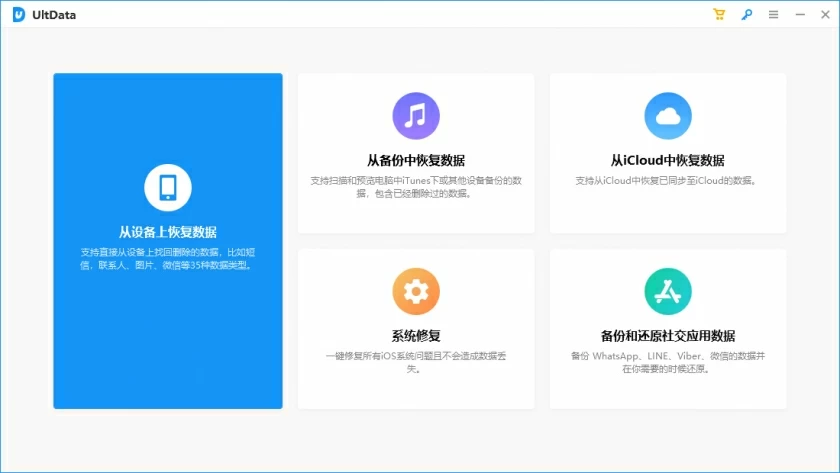“不慎将iPhone 16上所有的短信误删了,这些短信对我至关重要。请问,有无方法能够助我恢复这些已删除的短信?”
如何在存在或缺失备份的情形下,自iPhone16 恢复已删除的短信?本指南将引导您通过利用奇客数据恢复iOS版软件或手动方式来实现,确保你即使面对数据丢失也能有效找回重要的短信信息。
鉴于iPhone触摸屏的高度敏感性,误删信息的情况时有发生。不过,请放心,无论事先是否进行了数据备份,都有相应的解决方案可供尝试。本文将为你详细介绍在有或者没有备份的情况恢复恢复iPhone16上已删除的短信的几种有效方法。
方法 1 利用专业恢复工具从iPhone中恢复已删除的短信——奇客数据恢复(iOS版)
实际上,即便你已删除短信,这些数据并未立即消失,而是暂时存储在设备的隐藏区域,直至被新数据覆盖。然而,若无专业恢复工具如“奇客数据恢复iOS版”的辅助,这些数据的恢复将难以实现。作为市场上领先的iPhone数据恢复解决方案之一,“奇客数据恢复iOS版”以其专业性、可靠性及环保性著称,能够直接扫描iPhone(无论备份状态),并高效恢复所有已删除的数据。然而,时间至关重要。删除信息后,需第一时间停止使用设备,并应尽快使用恢复软件进行扫描,以提高数据恢复的成功率。

奇客数据恢复iOS版核心功能:
- 选择性恢复:允许用户根据需求,仅恢复特定短信,而非全盘恢复,提升效率与精准度。
- 无损恢复:确保在恢复过程中,不会擦除或更改iPhone 16上的任何现有内容,保障数据安全。
- 预览功能:在正式恢复前,提供已删除短信的预览选项,便于用户筛选所需信息。
- 多类型支持:不仅限于iPhone标准短信,还支持恢复iMessage对话、Kik消息、SMS及WhatsApp聊天记录等多种类型。
在没有备份的情况下,使用奇客数据恢复iOS版从iPhone中恢复已删除的短信的操作步骤如下:
步骤1 将iPhone连接至电脑,启动“奇客数据恢复iOS版”。在左侧菜单中选择“从iOS设备恢复”,随后点击“开始”按钮。
步骤2 软件将自动对iPhone 16/15/14/13/12/11/X/XR/XS/8/7/6/5/4进行深度扫描,全面搜寻丢失的短信及其附件。
步骤3 扫描完成后,在结果列表中勾选“消息”及“消息附件”类别。随后,根据个人需求选择具体要恢复的消息及附件。最后,通过点击“恢复到PC”或“恢复到设备”按钮,确定恢复目标位置。
重要提示:若已拥有iCloud或iTunes备份,同样可利用“奇客数据恢复iOS版”进行恢复。启动软件后,连接iPhone,并根据你的备份类型选择“从iTunes恢复”或“从iCloud恢复”(需输入Apple ID登录iCloud)。软件将自动扫描备份文件,分析并展示所有可恢复的数据项。
方法 2 利用 iCloud 备份从 iPhone 恢复删除的短信
此方法适用于习惯使用 iCloud 进行数据备份的用户。因为,直接通过 iPhone 重置并恢复备份的过程存在数据丢失风险,为避免此风险,推荐使用专业的 iPhone 备份提取器工具,以确保从 iCloud 备份中安全恢复数据。
通过 iCloud备份恢复 iPhone中丢失的短信步骤如下:
步骤1 在你的 iPhone 上打开“设置”应用,并向下滚动至“通用”选项。
步骤2 在“通用”设置中,继续向下滚动至“重置”部分,并点击“抹掉所有内容和设置”。系统将要求你输入 iPhone 密码以确认此操作,随后再次点击“抹掉 iPhone”以开始重置流程。请注意,此步骤将清除 iPhone 上的所有数据,请务必事先备份你不希望丢失的照片、视频及其他重要信息。
步骤3 完成重置后,iPhone 将自动重启并进入初始设置流程。当你看到“从 iCloud Backup 恢复”的选项时,请点击它。随后,输入您的 Apple ID 和密码以验证身份。
步骤4 在登录 iCloud 后,你将看到可用的备份列表。请仔细选择包含你所需短信的备份(建议根据备份日期选择最近的备份),然后点击以开始恢复过程。恢复时间取决于备份的大小和你的网络连接速度,请耐心等待直至恢复完成。
重要提示:在执行上述步骤前,请确保你的 iCloud 备份是最新的,并且你已明确了解重置 iPhone 将导致所有现有数据的丢失。此外,考虑使用专业的备份管理工具进行数据的额外备份,以防万一。
方法3 通过 iCloud.com恢复 iPhone 删除的短信
尽管 iCloud.com 提供了一种便捷的方式来管理你的云存储数据,但需要明确的是,iCloud 并不总是为所有 iOS 设备用户备份短信。然而,若你的短信数据已包含在 iCloud 备份中,你可以尝试以下步骤来恢复已删除的短信。
步骤1 登录iCloud.com 官方网站: 使用Google Chrome、Safari、Microsoft Edge等浏览器访问 iCloud.com 官方网站,并使用你的 Apple ID 和密码登录到你的 iCloud 账户。
步骤2 访问短信备份:在 iCloud.com 的主界面中,浏览或搜索是否有“短信”或“信息”的相关选项。请注意,此选项的可用性取决于你的 iCloud 备份设置及地区服务限制。
步骤3 搜索特定短信:若“短信”选项可用,尝试在其中搜索你希望恢复的特定短信。
步骤4 在你的 iPhone 上,打开“设置”应用,点击顶部的 [您的名字] 以访问个人设置。
选择“iCloud”选项。然后滚动至“短信”或“信息”部分,并检查其状态。
如果“短信”已开启,请先尝试关闭它。系统可能会询问你是否希望保留数据在 iPhone 上,此时选择“保留在我的 iPhone 上”。
步骤5 关闭后再重新开启“短信”同步功能,并观察是否出现“合并”选项。如有,点击“合并”以尝试将 iCloud 中的数据(如果有的话)与你的 iPhone 同步。
执行上述步骤后,请耐心等待系统完成同步过程。若你的 iCloud 备份中确实包含了已删除的短信,它们将有机会重新出现在您的 iPhone 上。
方法4 利用 iTunes 从 iPhone 恢复删除的短信
此方法特别适用于那些已养成定期将iPhone备份至iTunes良好习惯的用户。需要注意的是,通过iTunes使用先前备份恢复iPhone将会以备份中的数据替换当前手机上的所有数据。因此,建议在执行此操作前,使用如“奇客数据恢复iOS版”等专用工具,从iTunes备份中单独提取所需数据,以避免不必要的数据丢失。
要利用 iTunes恢复iPhone中丢失的短信,你可以参考以下步骤:
步骤1 启动iTunes:确保你的Windows PC或Mac上已安装并运行最新版本的iTunes。随后,通过USB数据线将你的iPhone稳妥地连接到计算机上。若遇到“iPhone无法连接到iTunes”的问题,请先行解决以确保连接成功。
步骤2 选择设备图标:在iTunes窗口中,点击左上角的设备图标,以访问该iPhone的管理界面。
步骤3 恢复备份:在设备的管理界面中,找到并点击“备份”部分右侧的“恢复备份”按钮。
步骤4 选择备份日期:从弹出的备份列表中,通过下拉菜单选择包含你所需短信的备份日期。请确保所选日期是你的所有重要短信均被成功备份至iTunes的日期。核对无误后,点击“恢复”按钮,iTunes将开始恢复过程,将所选备份中的数据(包括已删除的短信)恢复至你的iPhone上。
方法5 利用运行macOS 10.15 Catalina的Mac设备恢复删除的短信
若你之前已将iPhone数据备份至Mac,则有可能通过这种方法找回已删除的短信。在采取此方案之前,请确保已在iPhone上停用“查找我的iPhone”功能,具体操作为:进入“设置”应用程序 > 点击您的Apple ID名称 > 选择“查找” > 关闭“查找我的iPhone”选项。随后,你可遵循以下步骤,从Mac中恢复已删除的短信。
步骤1 使用原装数据线将你的iPhone或iPad安全地连接到Mac计算机。
步骤2 双击Mac桌面上的硬盘图标,以启动Finder应用程序。
步骤3 在Finder的侧边栏中,定位并单击你的iPhone或iPad设备图标。
步骤4 点击屏幕上的“管理备份”选项,以浏览所有可用的备份文件。从中选择包含你希望恢复的已删除短信的备份,并点击“恢复iPhone”按钮以开始恢复过程。请注意,此操作将根据你的备份内容覆盖当前iPhone上的数据,请确保已做好相应备份。
方法6 联系iPhone官方技术支持团队恢复已删除的短信
若前述所有方法均未能成功找回已删除的短信,可考虑联系Apple客服或技术支持部门以获取专业协助。
总结
以上便是从iPhone或iPad设备上恢复已删除消息的全面指南,涵盖了多种可行方法。每种方法均各具特色,用户可根据自身需求与实际情况选择最适合的恢复途径。若你希望在不进行数据大范围擦除的前提下找回丢失的消息,使用专业的数据恢复工具,奇客数据恢复iOS版是最为适宜的选择。若你能够接受覆盖iPhone现有数据的风险,那么利用iTunes或iCloud进行恢复将是快速而便捷的选项。对于依赖Mac进行备份的用户而言,则可通过Mac设备实现iPhone短信的恢复。另外,定期备份你的设备数据对于预防未来数据丢失至关重要。